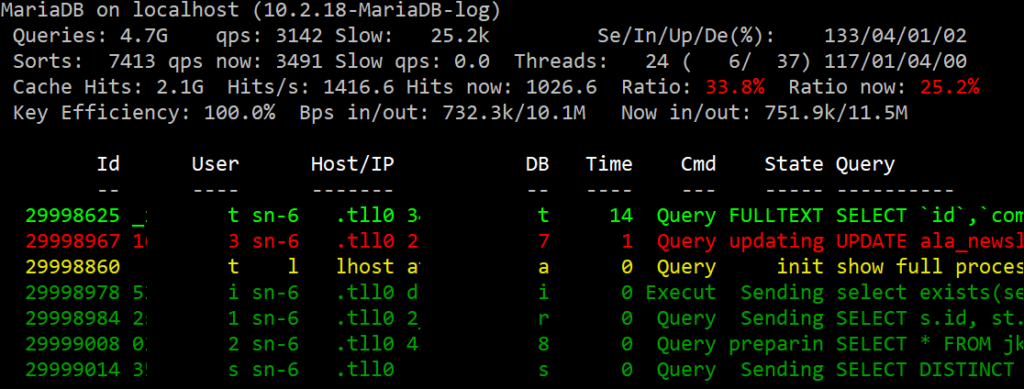Mytop on avoimen lähdekoodin komentorivityökalu, jota käytetään MySQL/MariaDB-kyselyjen valvontaan. Se on samanlainen kuin Linuxin järjestelmän jäljitystyökalu, ylhäältä. Mytop muodostaa yhteyden SQL-palvelimeen ja suorittaa ajoittain show processlist ja show global status -komennot, joiden tulos näkyy kätevästi pääteikkunassa. Mytop näyttää reaaliajassa kaikki tällä hetkellä käynnissä olevat SQL-kyselyt, jotka voidaan nopeasti ja kätevästi KILL tai EXPLAIN, jos esimerkiksi haluat nähdä indeksien tehokkuuden. Lisäksi voidaan seurata MySQL-palvelimen kokonaiskuormitusta ja kyselyiden määrää sekunnissa (QPS). Jos mytop toimii orjapalvelimella, voit nähdä, synkronoiko orjapalvelin oikein tai kuinka monta sekuntia on isäntäpalvelimen takana.
Mytopin määrittäminen
Mytopin käyttö edellyttää SSH-pääsyä palvelimeen: SSH-yhteyden luominen
Mytop Zonen webhotelissa pystyy lukemaan SQL-yhteystiedot WordPress-, Magento- ja Laravel-määritystiedostoista.
Sinun tarvitsee vain kirjautua sisään SSH:n kautta ja siirtyä sovellushakemistoon: cd domains/www.domeen.ee/htdocs/ ja suorita komento mytop.
Jos haluat määrittää erillisen käyttäjätunnuksen ja salasanan SQL-yhteydelle, avaa ~/.my.cnf-tiedosto valitsemassasi tekstieditorissa SSH:hon kirjautumisen jälkeen.
Tiedoston sisältö on seuraava:
[client] host = d150.mysql.zonevs.eu user = d150_lisa password = 0J%yFiuP7KW^6O9Y
user tulee olla SQL-käyttäjätunnus ja password tulee olla SQL-salasana. Ne löytyvät tarvittaessa verkkosovelluksen asetustiedostosta.
Voit myös luoda yhteyden määrittämällä asetukset suoraan komentoriviparametreina.
Esimerkki:
:~> mytop -u d150_lisa -p 0J%yFiuP7KW^6O9Y -h d150.mysql.zonevs.eu
Kun yhteys on muodostettu, näyttöön tulee seuraava:
String värit
Luku- ja kirjoituspyyntöjen erottamiseksi helposti toisistaan kaikki SELECT-pyynnöt ovat vihreitä ja UPDATE/DELETE/ALTER-pyynnöt punaisia. Kaikki muut kyselyt ovat keltaisia. Jos kysely on ollut käynnissä yli 10 sekuntia, väri muuttuu vastaavasti vaaleanvihreäksi tai vaaleanpunaiseksi. Nähdäkseen värit SSH-asiakkaan on tuettava ANSI-värejä. Ota värit käyttöön tai poista ne käytöstä painamalla C-näppäintä.
Mytopin sarakkeet
- Id – on yhteyden tunniste. Jokainen uusi yhteys saa uuden tunnisteen. Tätä numeroa käytetään lisätietojen saamiseksi kyselystä.
- User – sen käyttäjän nimi, jonka kanssa yhteys SQL-palvelimeen on muodostettu.
- Host/IP – sen asiakkaan isäntänimi tai IP, josta yhteys muodostetaan. Tämä on yleensä verkkopalvelimen isäntänimi tai “localhost”.
- DB – sen tietokannan nimi, jossa vastaava kysely suoritetaan.
- Time – aika, jonka aikana kysely suoritetaan.
- Cmd – SQL-kyselyn tyyppi.
- State – SQL-kyselyn tila.
- Query – SQL-kysely, jota parhaillaan suoritetaan.
On syytä huomata, että joidenkin sarakearvojen pituutta on lyhennetty tilan säästämiseksi. Esimerkiksi tietokannan nimi voi olla epätäydellinen. Lisäksi vain pitkän kyselyn alku näkyy. Tietokannan tarkan nimen ja kyselyn selvittämiseksi kannattaa käyttää EXPLAIN-komentoa.
EXPLAIN kysely
Jos näet luettelossa kyselyn, jonka suorittaminen kestää liian kauan, voit yksinkertaisesti EXPLAIN kyselyn painamalla ‘e’ ja syöttämällä kyselyn tunnuksen.
Seuraava tulos näyttää tietokannan nimen ja täyspitkän kyselyn, jota seuraa EXPLAIN -tuloste. Jos kyselyssä välitettyjen rivien määrä ylittää 1000, vastaavat tiedot näytetään punaisena.
Kyselyn lopetus
Voit lopettaa kyselyn painamalla ‘k’-painiketta ja syöttämällä pyynnön ID:n.
Mytopista poistuminen
Paina ‘q’ poistuaksesi ohjelmasta.
Palvelimen kyselyjen seuranta
M-painikkeen painaminen asettaa mytopin “Queries per second” -tilaan ja näyttää SQL-kyselyiden määrän sekunnissa. Voit poistua tästä tilasta painamalla ‘q’.
Ei-aktiiviset kyselyt
Mytop ei näytä ei-aktiivisia (nukkuvia/sleeping) kyselyitä oletuksena. Näet nämä kyselyt painamalla i-näppäintä.
Mytopin lisätietoja
Painamalla ‘?’-näppäintä näytetään lisätietoja mytop-vaihtoehdoista.